갤럭시 워치/이어버드 문제 해결 방법 공유
(스트랩 교체, 워치4 오류 해결, 스마트폰/PC 연결, 노이즈 캔슬링)
갤럭시 워치, 밴드 교체 방법
갤럭시 워치, 밴드 교체 방법
밴드의 스프링 막대를 안쪽으로 민 상태 에서 밴드를 당겨 갤럭시 워치에서 분리하세요.
 밴드의 스프링 막대를 안쪽으로 미세요.
밴드의 스프링 막대를 안쪽으로 미세요. 밴드를 당겨 갤럭시 워치에서 분리하세요.
밴드를 당겨 갤럭시 워치에서 분리하세요.- 교체하려는 밴드의 스프링 막대 한쪽 끝을 갤럭시 워치의 홈에 끼운 후, 스프링 막대의 나머지 한쪽 끝을 안쪽으로 밀어 넣어 밴드를 연결하세요.

- 교체하려는 밴드의 스프링 막대 한쪽 끝을 갤럭시 워치의 홈에 끼우세요
 스프링 막대의 나머지 한쪽 끝을 안쪽으로 밀어 넣어 밴드를 연결하세요.rkatkg
스프링 막대의 나머지 한쪽 끝을 안쪽으로 밀어 넣어 밴드를 연결하세요.rkatkg
갤럭시 워치, 스마트폰과 연결하는 방법
갤럭시 워치, 스마트폰과 연결하는 방법
모바일 기기를 연결하려면 모바일 기기에 Galaxy Wearable 애플리케이션 을 설치해야 합니다.
- 삼성전자의 안드로이드 모바일 기기: Galaxy Store, Play 스토어
- 그 외의 안드로이드 모바일 기기: Play 스토어
- iOS 모바일 기기: App Store
갤럭시 워치와 모바일 기기 블루투스로 연결하기
갤럭시 워치에서
전원 켜기
모바일 기기에서
Galaxy Wearable 실행 → 시작하기 → 화면에서 연결할 제품을 선택 → 블루투스 실행 창이 나타나면 켜기를 누르기 실행 → 완료
(※이미 연결된 웨어러블 기기가 있는 경우, Galaxy Wearable 실행 → 메뉴(왼쪽 상단 가로줄 3개) → 새 디바이스 추가를 눌러주세요.)
갤럭시 워치를 새로운 모바일 기기와 연결하기
새로운 모바일 기기를 연결하면, 갤럭시 워치 초기화 안내 메시지가 나타납니다.
갤럭시 워치를 새로운 모바일 기기와 연결하기 전에 갤럭시 워치에 저장된 데이터를 안전한 곳에 백업하세요.
갤럭시 워치에서
화면을 아래로 드래그하여 설정 → 새 폰에 연결 → 초기화 진행을 눌러 초기화가 되면 블루투스 등록 대기 상태로 진입합니다.
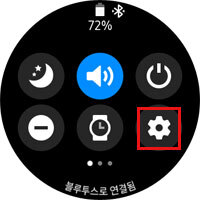
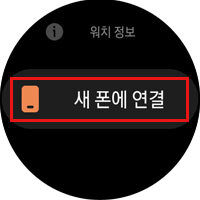
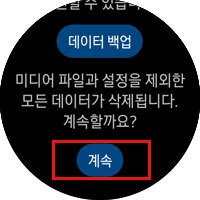

모바일 기기에서
새로운 모바일 기기에서 Galaxy Wearable을 실행하여 갤럭시 워치를 연결하세요.
Galaxy Wearable 실행 → 시작하기 → 화면에서 연결할 제품을 선택 → 블루투스 실행 창이 나타나면 켜기를 누르기 실행 → 완료
갤럭시 스마트폰에 버즈2 최초로 연결하기
갤럭시 스마트폰에 버즈2 최초로 연결하기
- 이어버드의 방향을 확인 후 충전 케이스의 좌우 슬롯 홈에 맞게 넣으세요. (이어버드 배터리 상태 표시등이 켜지지 않으면 10분 이상 충전)
- 충전 케이스를 닫으세요.
- 충전 케이스를 열면, 이어버드가 페어링 모드에 자동으로 진입하면서 모바일 디바이스에 팝업 창이 나타납니다.
(※ Android 8.0 이상을 지원하는 SmartThings 앱이 설치된 삼성 모바일 디바이스에서만 연결 팝업 창이 나타납니다.) - 모바일 디바이스의 팝업 창에서 연결을 누른 후 화면 안내에 따라 연결을 완료하세요. 한번 연결한 후에는 충전 케이스에서 이어버드를 꺼낼 때마다 모바일 디바이스와 자동 연결됩니다.
다른 기기에 연결한 이어버드 연결이 잘 안될 때
- 이어버드와 모바일 디바이스가 3분 안에 연결되지 않으면 블루투스 등록 상태가 해제됩니다.
충전 케이스를 다시 닫은 후 여세요. 이어버드가 블루투스 페어링 모드로 진입합니다. - 바일 기기에서 이어버드가 검색되지 않을 경우 충전 케이스에 이어버드를 넣은 후 양쪽 이어버드를 동시에 3초 이상 길게 터치하여 수동으로 블루투스 페어링 모드로 진입하세요.
블루투스 페어링 모드에 진입한 경우 이어버드 배터리 상태 표시등이 빨간색, 녹색 순으로 깜박입니다.
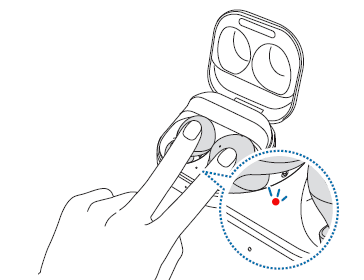
충전 케이스에 이어버드를 넣은 후 양쪽 이어버드를 동시에 3초 이상 길게 터치하면 충전 케이스 램프가 붉은색 녹색이 번갈아 가면 깜박입니다. 이 때 손을 떼고 스마트폰과 연결해 보세요.
갤럭시 버즈2가 다른 기기에 연결된 상태에서 진행할 경우 연결이 안될 수 있습니다.
연결을 끊고 다시 진행해 보세요.
갤럭시 버즈2, 컴퓨터와 연결하는 방법
갤럭시 버즈2, 컴퓨터와 연결하는 방법
블루투스를 이용하여 갤럭시 버즈 시리즈를 컴퓨터와 연결하여 음악/영화 등 청취가 가능합니다.
아래 연결 방법을 참고해 주세요.
※ 갤럭시 버즈 시리즈를 다른 기기에 연결하여 사용한 경우 초기화 진행 후 연결해 주세요.
[윈도우 11 기준]
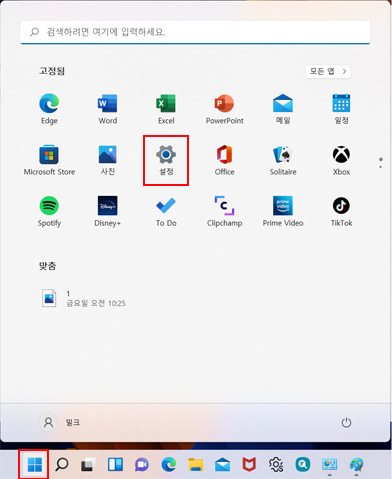
① 시작(윈도우 아이콘)→ 설정
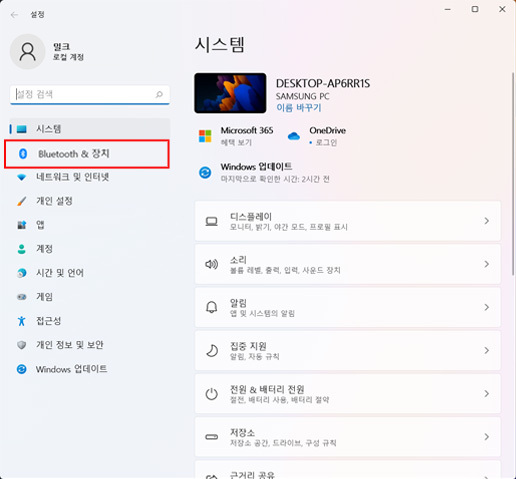
② Bluetooth & 장치
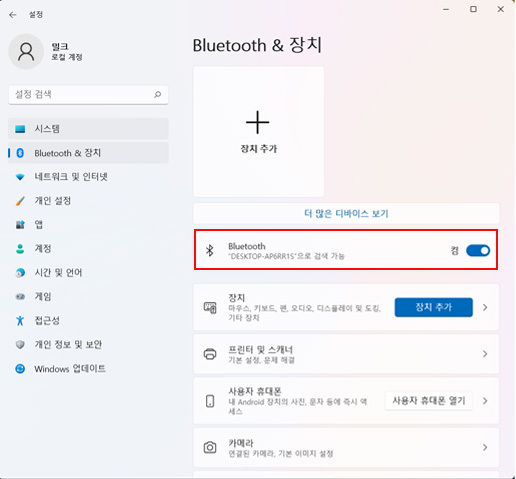
③ Bluetooth → 켜기 (✔해당 메뉴가 보지 않을 경우 장치관리자에서 Bluetooth 드라이버 설치 상태 및 Bluetooth 장치 → '사용'으로 설정되었는지 확인필요.)
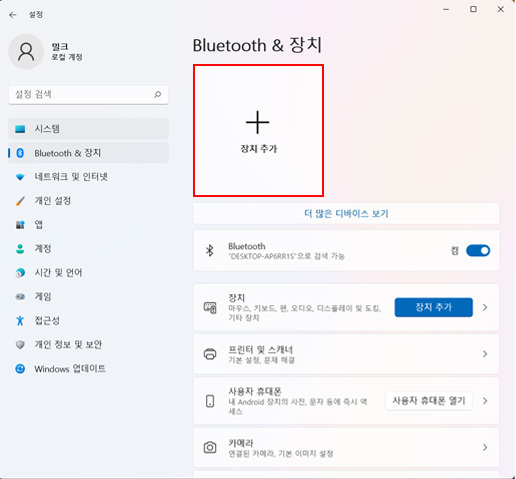
④ 장치 추가
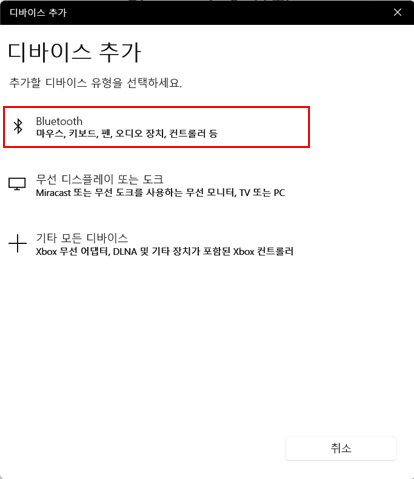
⑤ Bluetooth(마우스, 키보드, 펜, 오디오 장치, 컨트롤러 등)
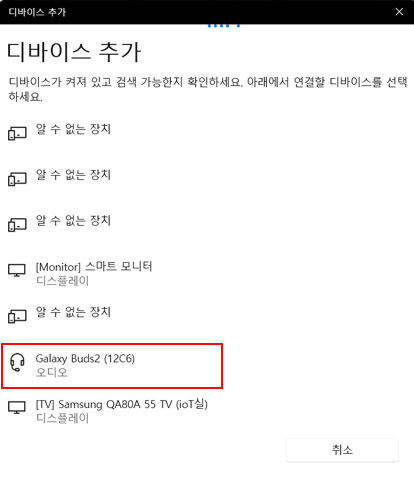
⑥ 장치가 검색되면 연결할 기기(Buds 2) 선택
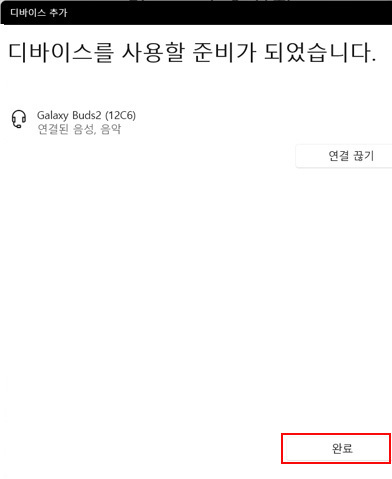
⑦ 연결 완료
[윈도우 10 기준 ]
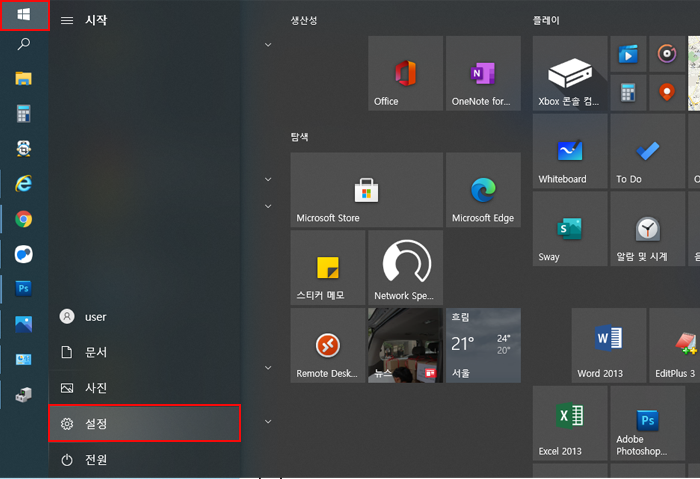
① 시작 → 설정 선택
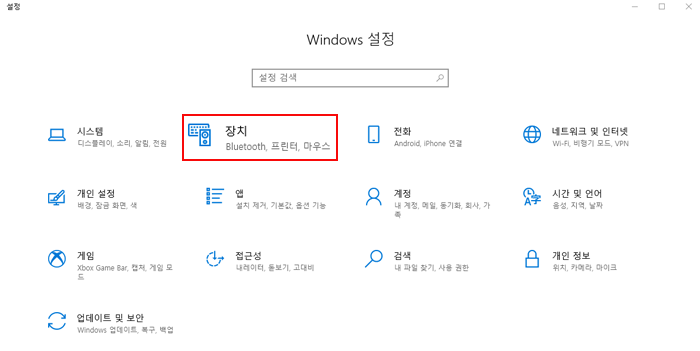
② 장치 선택
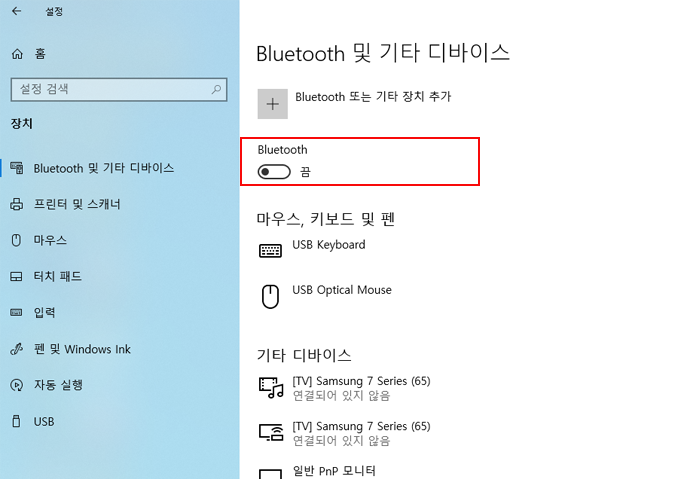
③ Bluetooth 끔 → 켜기(✔해당 메뉴가 보지 않을 경우 장치관리자에서 Bluetooth 드라이버 설치 상태 및 Bluetooth 장치 → '사용'으로 설정되었는지 확인필요.)
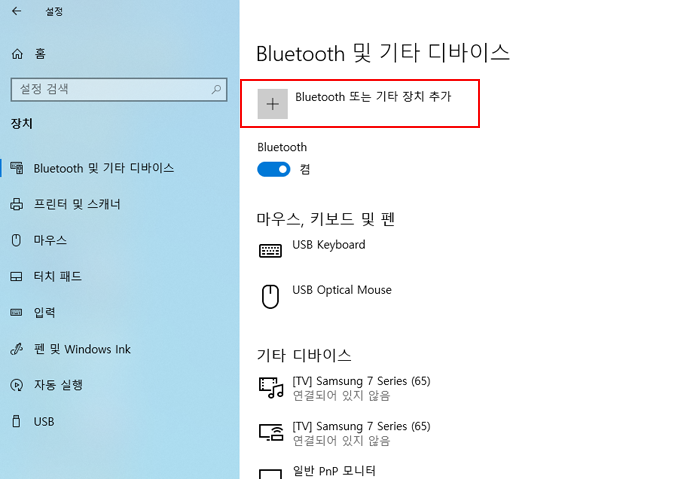
④ Bluetooth 또는 기타 장치 추가
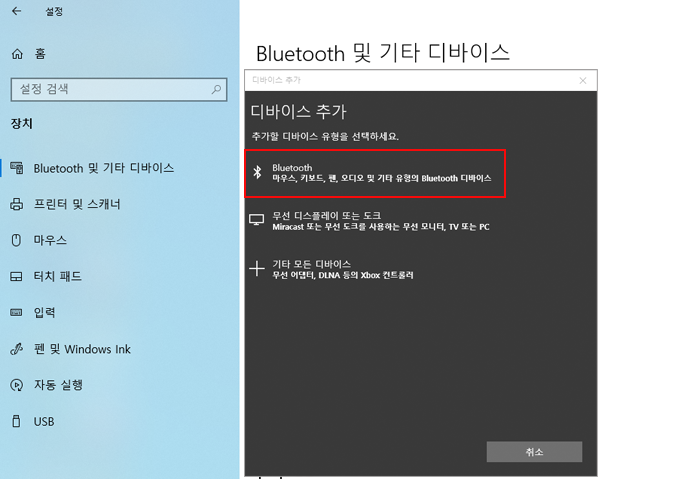
⑤ Bluetooth (마우스, 키보드, 오디오 및 기타 유형의 Bluetooth 디바이스) 선택
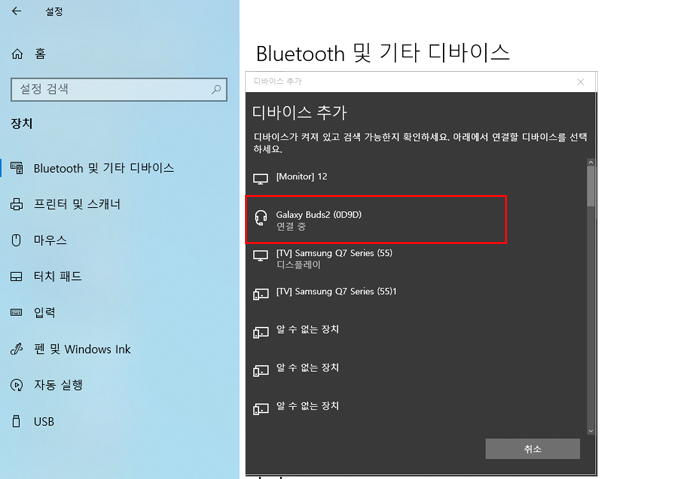
⑥ 연결할(Galaxy Buds2) 블루투스 기기 선택
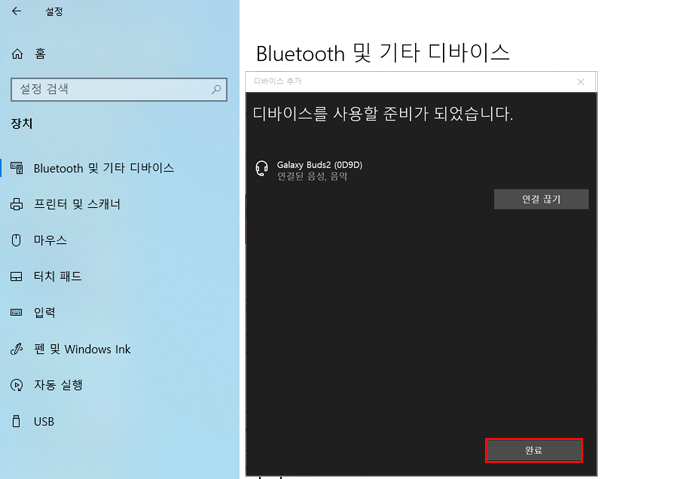
⑦ 연결 완료
이어버드 연결이 잘 안될 때 조치방법
PC에서 이어버드가 검색되지 않을 경우 충전 케이스에 이어버드를 넣은 후 양쪽 이어버드를 동시에 3초 이상 길게 터치하여 수동으로 블루투스 페어링 모드로 진입하세요.
블루투스 페어링 모드에 진입한 경우 이어버드 배터리 상태 표시등이 빨간색, 녹색 순으로 깜박입니다.
이 때 손을 떼고 연결해 주세요.

※ 추가 안내 사항
PC용 Microsoft 에서 제공하는 Galaxy Buds (갤럭시 버즈) 앱은 Galaxy Buds 시리즈와 연동하여 기기의 설정, 서비스 상태 보기 등의 기능을 제공합니다.
아래 지원 사양 확인 후 이용해보세요.
• 지원 플랫폼 : PC용
• 지원 OS : Windows 10 버전 16299.0 이상, Xbox
• 다운로드 사이트 : Microsoft Galaxy Buds 앱 다운로드 바로가기
갤럭시 버즈, 한 쪽 이어버드를 분실한 경우
갤럭시 버즈, 한 쪽 이어버드를 분실한 경우
한쪽 이어버드를 분실한 경우 이어버드 사용에 문제가 있을 수 있으므로 이어버드 구입 후 사용을 권장드립니다.
기존에 연결된 이력이 있는 기기와는 한쪽 이어버드만으로 통화/스트리밍이 가능하나 새로운 기기와의 연결은 제한됩니다.
서비스센터에 방문하여 A/S접수를 하시면 이어버드 구입 처리 후 양쪽 이어버드 커플링 작업 진행이 필요합니다.
※ 갤럭시 버즈의 커플링 작업은 서비스 엔지니어만 설정 가능한 부분으로 센터 방문이 필요합니다.
서비스 진행 순서
☞ 서비스 접수 → 엔지니어에게 분실한 쪽의 이어버드 1개 구입 → 커플링 작업 → 고객 사용
| ✔ 이어버드 분실로 개인 간 (중고)거래 전 참고사항 양쪽 이어버드의 배터리 타입(종류)이 다를 경우 커플링 작업이 불가합니다. 2019년 9월 생산분 이어버드를 분실하여 개인간 거래로 2019년 10월 이후 출시 된 이어버드를 구매 시 배터리 타입이 기존 이어버드와 같은지 꼭 확인해 주세요. ( 센터 방문)
|
갤럭시 워치4 오류 발생 대처 방법
갤럭시 워치4, 사용 중 버튼 입력이 안되고, 자주 멈추고 오류가 발생
워치 사용 중 버튼 입력이 되지 않거나, 워치가 자주 멈추고 오류 발생 시 아래의 방법으로 진행해 보세요.
갤럭시 워치4 단계별 조치 방법 안내
1단계. 앱을 종료하거나 전원(홈 버튼)을 눌러 껐다 켜보세요.
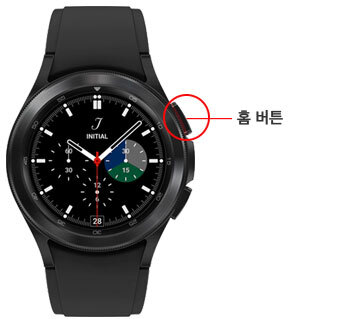
2단계. 전원이 꺼지지 않을 경우, 전원이 꺼질 때까지 홈버튼과 뒤로 가기 버튼을 동시에 7초 이상 길게 누르세요.

3단계. 위 방법으로도 해결이 되지 않을 경우 설정 → 일반 → 초기화 를 선택하세요.
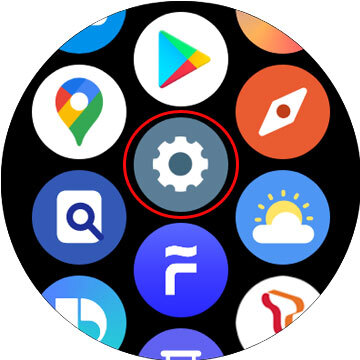
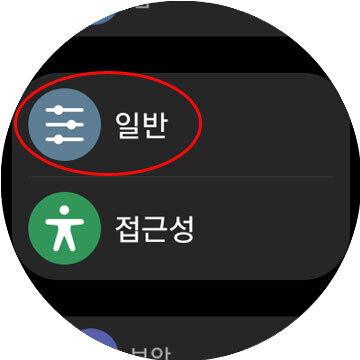
② 일반
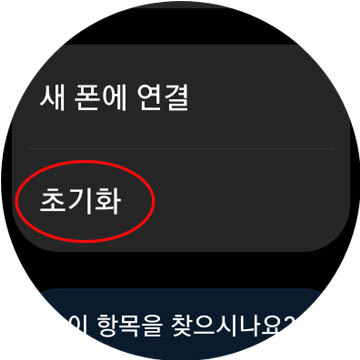
③ 초기화
※ 초기화 시 저장된 모든 데이터를 삭제합니다. 중요한 데이터는 초기화 진행 전 미리 백업해 주세요. 백업하지 않은 데이터는 복원이 어렵습니다.
※ 위의 조치방법으로도 동일 증상 지속 발생 시 정확한 진단을 위해 서비스 센터로 방문하여 제품 점검을 권유 드립니다.
갤럭시 버즈 라이브에서 액티브 노이즈 캔슬링 사용하는 방법
갤럭시 버즈 라이브에서 액티브 노이즈 캔슬링 사용하는 방법
갤럭시 버즈 라이브의 액티브 노이즈 캔슬링은 버스나 지하철, 비행기 소음과 같은 저대역 소음은 차단해 주며 안내 방송과 같은 주요 정보는 놓치지 않고 확인할 수 있게 해줍니다.
아래 내용을 확인하기 전에 기기가 최신 소프트웨어로 업데이트 되어 있는지 확인이 필요합니다.
- 설정에서 소프트웨어 업데이트를 선택합니다.
- 다운로드 및 설치를 선택합니다.
- 화면에 표시되는 내용에 따라 진행하면 됩니다.
액티브 노이즈 캔슬링 기능 사용하기
주변 소음 때문에 볼륨을 크게 해서 음악을 들었다면 액티브 노이즈 캔슬링 기능을 활성화하여 소음은 차단하고 온전히 사운드에만 집중할 수 있습니다.
음향 전문 브랜드 AKG의 균형 잡힌 사운드와 기존 모델보다 더 커진 12mm스피커, 고음부터 저음까지 풍부하게 사운드를 전달하는 베이스 덕트(Bass Duct)으로 입체감 있는 음악을 감상할 수 있습니다.
길게 누르기로 기능 설정하기
각 이어버드의 길게 누르기 프리셋 기능을 선택하여 액티브 노이즈 캔슬링 기능을 빠르고 편리하게 실행할 수 있습니다.

| 참고 : 이어버드로 해당 기능을 실행하려면 길게 누르기 프리셋 기능으로 액티브 노이즈 캔슬링 실행이 설정되어 있는지 확인후 이어버드를 길게 터치해야 합니다. |
액티브 노이즈 캔슬링 기능 설정하는 방법
- 1. 모바일 기기에서 갤럭시 웨어러블 앱을 실행합니다.
- 2. 액티브 노이즈 캔슬링 기능을 활성화 합니다.
| 참고 • 팝업 창이 나타나지 않을 경우 SmartThings 앱을 최신 버전으로 업데이트 하면 됩니다. • Android 7.1.1 이상을 지원하는 SmartThings 앱이 설치된 삼성 모바일 기기에서만 연결 팝업 창이 나타납니다. • 이어버드와 모바일 기기가 연결되지 않거나, 연결 팝업 창이 나타나지 않거나 또는 모바일 기기에서 이어버드가 검색되지 않을 경우 이어버드를 착용한 후 양쪽 이어버드를 동시에 길게 터치하여 수동으로 블루투스 페어링 모드로 진입하면 됩니다. • 삼성 계정으로 로그인한 모바일 기기에 이어버드를 연결한 경우 동일한 삼성 계정을 사용하고 있는 다른 모바일 기기에도 이어버드 페어링 정보가 동기화되어 다시 처음부터 페어링 하지 않아도 됩니다. |
액티브 노이즈 캔슬링으로 길게 누르기 프리셋 기능 설정하기
길게 누르기 프리셋 기능으로 빠르고 편리하게 액티브 노이즈 캔슬링을 활성화 할 수 있습니다.
- 1. 웨어러블 앱을 실행하고, 터치로 이어버드 사용하기를 선택합니다.
- 2. 길게 누르기 아래에서 왼쪽 또는 오른쪽을 선택하고 액티브 노이즈 캔슬링을 선택합니다.
양쪽 이어버드의 소리가 다르고 한 쪽 이어버드에서만 소음이 들리면 어떻게 하나요?
액티브 노이즈 캔슬링이 활성화되어 있는 동안 이어버드가 귀에 올바르게 장착되어 있지 않거나 주변 환경에 따라 특정 소리가 크게 들릴 수 있습니다.
- 1. 올바르게 장착되어 있는지 확인하기
- 이어버드의 방향을 확인하고 하단(스피커 부문)이 귀 아래쪽을 향하도록 합니다.
- 이어버드의 하단을 귀 아래쪽에 밀어 넣은 후 상단을 귀 위쪽에 밀어 넣고, 귀에 꼭 맞을 수 있도록 조절합니다.
- 피커가 안쪽을 향하도록 양쪽 이어버드를 귀에 장착합니다.


- 2. 사용 후 이어버드를 깨끗하게 관리하기
스피커와 공기 덕트에 이물질이 쌓이면 양쪽 이어버드의 소리가 다르거나 오디오 품질이 저하될 수 있습니다. 깨끗하고 물기가 없는 부드러운 브러시, 면봉 등을 이용해 귀지 등의 이물질을 제거해야 합니다.- 이어버드 사용 후에는 부드럽고 마른 천을 사용해 닦아 줍니다.
- 이어버드를 건조한 상태로 유지하고, 이어버드에 액체가 닿거나 들어가지 않도록 주의해야 합니다.
- 스피커와 공기 덕트에 이물질이 쌓이지 않도록 정기적으로 청소해야 합니다.


- 3. 최신 소프트웨어로 업데이트 하기
모바일 기기와 모바일 기기의 소프트웨어, 갤럭시 버즈 라이브 소프트웨어 등 모든 소프트웨어가 최신 버전인지 확인해야 합니다. 갤럭시 웨어러블 앱을 포함한 모든 소프트웨어를 최신 버전으로 업데이트 하는 것이 좋습니다.
사용 중 문의 사항이나 오류가 발생된다면, 삼성 멤버스 앱의 문의하기 나 오류 보내기를 통해서 도움을 받을 수 있습니다.
| 참고 : 이미지 및 설정 메뉴는 모델 및 소프트웨어 버전에 따라 상이할 수 있습니다. |
갤럭시 워치와 스마트폰 기기간 블루투스 연결이 끊기면 스마트폰의 알림을 갤럭시 워치로 수신 받을 수 있나요?
원격 연결로 연결되는 경우 모바일 기기의 알림을 갤럭시 워치에서 확인할 수 있습니다.
원격 연결 시 삼성 계정을 사용하여 모바일 데이터 또는 WiFi로 두기기가 연결됩니다.
연결 방법
블루투스로 연결된 상태에서 모바일 기기의 Galaxy Wearable → 설정 → 워치 연결 상태 → 원격 연결의 스위치를 눌러 기능을 켜세요.
참고로 Galaxy Wearable → 설정 → 워치 연결 상태 → Wi-Fi 프로필 동기화 기능을 켜면 블루투스 연결이 끊어지면 모바일 기기에서 연결 이력이 있는 Wi-Fi 네트워크를 갤럭시 워치에서 자동 연결합니다.
갤럭시 워치에서 해당 Wi-Fi 네트워크 지역이 아닌 경우 설정 → 연결 → Wi-Fi 를 눌러 자동 또는 항상 사용을 선택 후 Wi-Fi 네트워크를 선택하여 Wi-Fi를 연결하세요.
※ SM-R805N, R815N은 모바일 데이터를 켜, 갤럭시 워치의 모바일 데이터로도 원격 연결이 가능합니다.
※ 원격 연결 시 알림만(부재중 전화, 메시지 알림, 카카오톡 알림 등) 수신됩니다.
출처 : 삼성전자 서비스
'IT > 모바일' 카테고리의 다른 글
| 갤럭시 워치 4 블루투스 vs LTE 장단점 비교해보기 (0) | 2022.06.24 |
|---|---|
| 애플 워치 6 에서의 리콜 정보 확인 (빈 화면 문제) (1) | 2022.05.20 |
| 갤럭시 워치 중고 보상 판매 프로그램 관련 (워치 트레이드인 서비스) (0) | 2022.03.28 |
| 갤럭시 워치4 체성분 (BIA, Bioelectrical Impedance Analysis) 측정 방법 (0) | 2022.03.28 |
| 급속충전기 고속(급속)충전 안되는 현상 (삼성 25 W PD 충전기) (0) | 2022.03.28 |




댓글